此次封装的系统是由微软 2011 年 5 月发布的最新 Windows 7 MSDN 64 位旗舰版『此版本是目前为止最新版本』为母盘添加了 OEM 文件制作而成。秉着以纯净为第一要素,只整合补丁及部分系统工具。
具体改变(2012-01-31 更新日志)如下:
1、对系统添加了微软官方补丁,补丁截至 2012 年 1 月 31 日;
2、整合微软 Windows Internet 9 及其补丁,补丁至 2012 年 1 月 31 日;
3、整合 framework 4.0 及其安装补丁至 2012 年 1 月 31 日;
4、整合最新 adobe flash player 11;
5、改变用户帐户控制设置为从不通知(用户可以自行修改,控制面板-系统和安全-操作中心-更改用户帐户控制设置);
6、在系统中整合了 15 个品牌的 OEM 信息,这些品牌电脑安装完后可自动激活,一经激活,则永远激活(前提是你的品牌电脑购买的时候预装过 Windows7(不论是什么版本),或者你的电脑未预装系统,但是客服或者电脑商给你刷了含有 SLIC2.1 的 BIOS,这些 BIOS 你也可以自己刷,刷完了你的电脑就和预装过的无两样,提示:刷 BIOS 有风险。一经刷 BIOS 成功,则你装 OEM 系统则可以一劳永逸,永久激活了);
7、本系统整合的品牌有:联想、宏碁、惠普、华硕、戴尔、东芝、索尼、Thinkpad、神舟、三星、同方、Gateway、海尔和通用(通用安装后可以自动 OEM 激活,但是系统中不含 OEM 信息,不喜欢 OEM 信息的可以安装此版本,选择其他则自动安装所选系统,并加入所选品牌的主题壁纸等)。
8、msdn 原版为官方原版整合补丁制作,安装后需自行激活,故在此不建议安装此版本。
9、本系统不加入驱动,驱动在安装完系统后自己装。纯净版不加驱动。
安装方法:同原版安装;
1. 硬盘安装:方法很多,包括 PE 安装等,自己把握;
2. 刻录光盘安装:略;
3. U 盘安装;
在此我推荐使用 U 盘安装,方便简洁,不用刻盘,但是你选用 U 盘得用 8G 的 U 盘。过程如下:
1. 下载【软碟通 UltraISO V9.5.0.2800 多国语言(含简体中文)版】,
2. 下载我的系统盘光盘镜像,打开上述工具,按提示一步一步操作即可。
3. 安装时,插入制作的 U 盘系统,在 BIOS 中选择 USB-HDD 或者 USB-ZIP 等可移动磁盘启动,即 U 盘启动。
4. 按提示一步步安装 win7。安装系统就是这么简单!
下面介绍封装的安装盘安装过程截图:
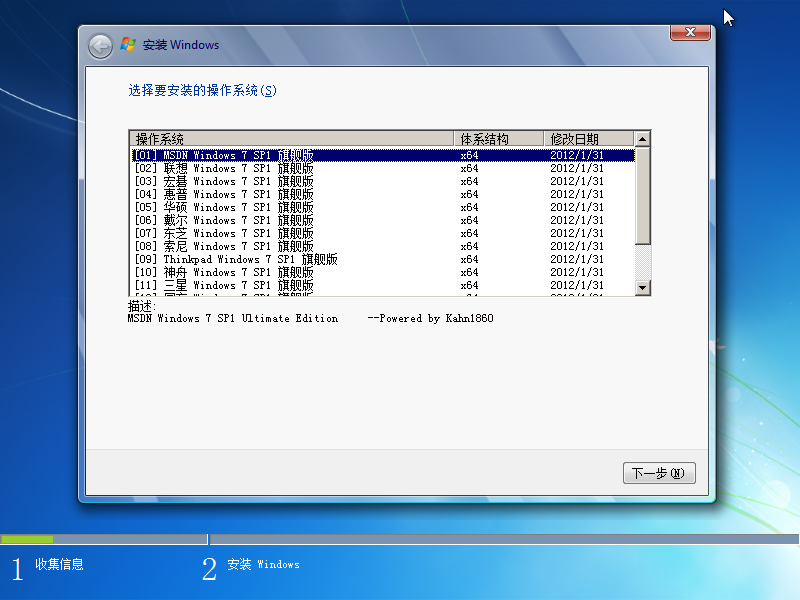
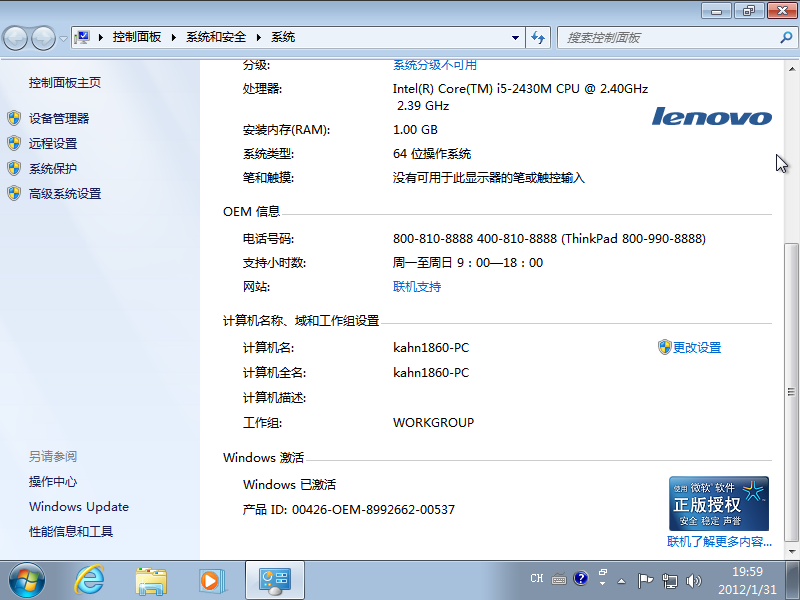
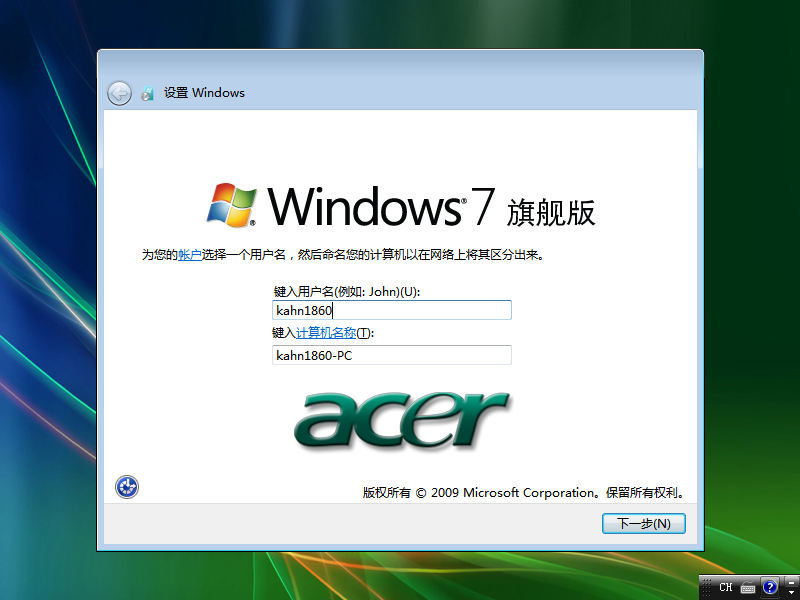
提示:由于全新安装的电脑未安装显卡驱动,所以在此看不到半透明的 Aero 效果,在安装完驱动后即可看到绚丽的效果。
链接: http://pan.baidu.com/s/1qXuh5Vm 密码: 6bjc
相关文章
- Anaconda所有历史版本下载(0)
- ThinkPad x13 Gen1傲腾H10重装系统的麻烦(0)
- Win10系统电脑进入安全模式的四种方法,让你轻松应对各种问题(0)
- 使用Jetson_benchmark进行性能测试(0)
- 【Python】修改Windows中 pip 的缓存位置与删除 pip 缓存(1)






